《图形的功能》教学设计剖析.docx
《《图形的功能》教学设计剖析.docx》由会员分享,可在线阅读,更多相关《《图形的功能》教学设计剖析.docx(11页珍藏版)》请在冰豆网上搜索。
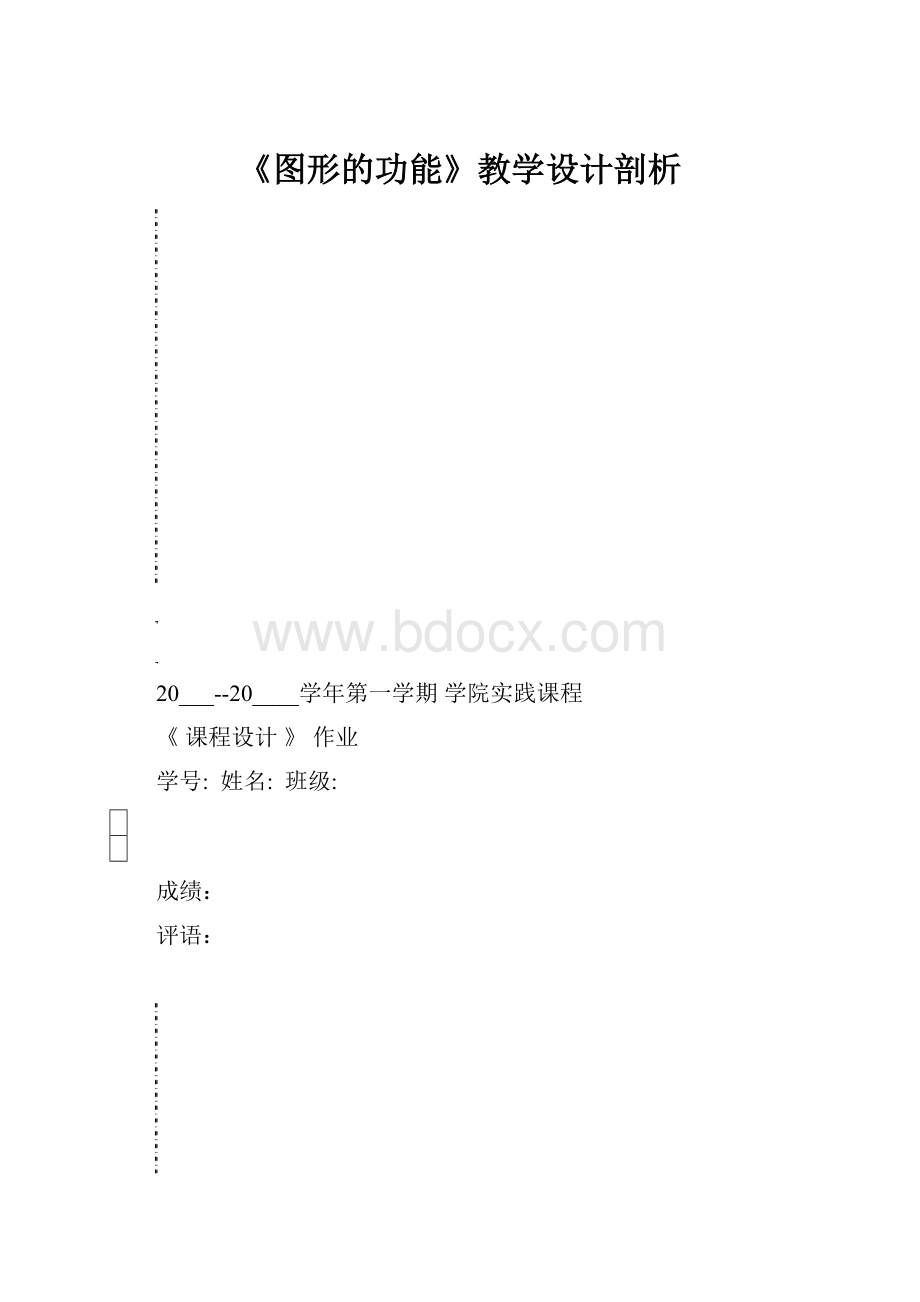
《图形的功能》教学设计剖析
20___--20____学年第一学期学院实践课程
《课程设计》作业
学号:
姓名:
班级:
成绩:
评语:
1、题目:
请在总结教育实习活动的基础上,结合本专业教学实践,设计一份完整整的教案。
2、要求:
①教学目标阐述准确、清楚,具有可操作性;
②教学过程体现探究式教学,教学内容具有科学性、思想性和逻辑性;
③在教学思路、教学活动、教学手段、学科知识处理方面有所创新;
④教案格式规范,教学思路清晰,文字表达准确、清楚。
《Word2010图形功能》教学方案
1、教材分析
《Word2010表格制作》是新世纪高职高专计算机大类专业基础课系列规划教材《计算机应用基础》中第三章《Word2010字处理软件的应用》中第5节的内容。
本书是根据当前计算机基础教育发展趋势及该课程的教学特点,适应高职高专院校非计算机专业学生用书的需要而编写的。
而本节内容是本章继前面字符格式化、文档排版等内容之后的关于表格处理的一节,学习表格制作不仅可以巩固前面已经学过的文字编排知识,还为学习其他图表处理软件打下基础。
根据新课程内容标准及计算机等级考试要求,学生必须熟练掌握表格制作及其属性的设置。
表格制作与处理恰好是人们直观化、形象化地传递信息表达意图的重要手段,也是培养学生信息处理和加工能力的重要途径。
2、学情分析
在学习本课内容之前学生已经系统地学习了在Word2010中文字、表格等的基本操作,而且对常用工具栏、格式工具栏使用也有了进一步的熟悉与掌握,为今天的学习做了知识和技能上的铺垫。
3、教学目标
●知识与技能目标
1.掌握在Word中插入图片的方法;
2.掌握Word中图片的插入方式、编辑以及格式设置等操作。
●过程与方法目标
能利用所学知识与技能解决日常生活、学习中的实际问题。
●情感目标
1.培养学生对本节课内容的学习兴趣;
2.培养学生在学习中的探究精神。
4、教学重难点
图片的插入、编辑以及其中格式的设置;
5、任务卡
1.掌握Word中图片的插入、编辑等基本操作;
2.掌握Word中图片的格式设置等操作。
3.完成课程中设置的相关练习任务。
6、教学方法
任务驱动法、讲授法、演示法
7、教学过程
【新课引入】
教师:
结合之前我们所学过的内容,我们会发现,在文档的编辑过程中,我们不但可以对其中的文字、文档进行编辑操作,而且还可以在文档中制作各种类型的表格。
其实,Word里边的功能远远不仅如此,我们还可以在文档中插入各种图形对象,包括插入图片和剪贴画、用各种绘图工具绘制出图形以及艺术字等,在美化文档的同时还可以使文档图文并茂、生动形象。
首先我们来看这样一个例子:
(课件幻灯片播放)
教师:
大家来看屏幕,首先问大家一个问题,大家都知不知道考拉长啥样呢?
学生:
知道/不知道。
教师:
对于不知道的同学来说,我们在Word文档中只是干巴巴地输入“考拉好可爱呀!
”这样一句话,你能不能真正感受到考拉是不是真的可爱呢?
学生:
不能。
教师:
那么我们再来看屏幕显示:
教师:
现在对于考拉可不可爱这个问题,大家能不能真正感受到?
学生:
能/可以。
教师:
所以,尤其是当我们在Word文档中要输入一些描述性文字的时候,如果能为文字配上图片,这样一来,不但可以达到图文并茂、美化文档的效果,还可以将文字所要表达的内容更加生动形象的传递给读者。
接下来咱们就一起来看我们今天所要学习的主要内容,课本第三单元第六节的《Word2010的图形功能》这一节。
【教学内容】
教师:
刚才我们已经说过,我们可以在文档中插入各种图形对象,包括插入图片和剪贴画、SmartArt实例图表、用各种绘图工具绘制出的图形以及艺术字等,那么它们的插入操作是什么样的呢?
接下来,大家认真看屏幕我来给大家具体演示。
(目的:
内容的教学导入)
(结合PPT课件以及Word文档,教师视频讲解并演示)
(1)插入图片;
【插入】——【图片】——【查找图片】——【确定】
(2)插入剪贴画,包括剪贴画的搜索等操作;
【插入】——【剪贴画】——【搜索】——【选择剪贴画】
(3)利用各种绘图工具绘制图形;
【插入】——【图形】——【选择形状】——【鼠标拖拽】
(4)插入SmartArt实例图表,包括其插入操作以及插入后对文本的编辑、样式的改变等操作;
【插入】——【SmartArt实例图表】——【选择图形类别】——【选择SmartArt实例图表】——【确定】
(5)插入图表;
【插入】——【图表】——【选择图表】——【确定】
(6)当没有图片素材时,屏幕截图的插入操作。
【插入】——【屏幕截图】——【单击选择】
教师:
对这部分操作,大家还有没有不明白的?
学生:
没有。
教师:
那么,大家接下来就来自己练习一下,看看自己到底掌握了没有。
有问题的及时举手示意,也可以直接请教旁边的同学,不要因为觉得不好意思,结果耽误了自己的学习。
(学生自主练习)
教师:
刚刚我们已经对各类图形的插入操作一一作了介绍,接下来大家自己动手练习一下,要求打开一个Word文档,在其中插入图片、剪贴画,绘制出一个“一箭穿心”图形以及以课本上134页图3-61为例,插入一个SmartArt实例图表,各类样式大家先来看一下,之后再自己去进行具体操作:
教师:
在这几种图形类型的操作里边,可能就“一箭穿心”图形的绘制可能大家会遇到点问题,大家先做出其基本的形状来,具体的操作后边我们再来详细讲解,当然如果你们能够自己把效果做出来这样就更好了。
下边大家自己练习。
(目的:
简单引导)
设计目的:
首先由教师对相应的内容进行详细的介绍及操作效果演示,有助于学生较快地接受学习内容,掌握重难点,之后设置学生自主操作环节,帮助学生及时巩固刚刚所学习过的主要内容;采用任务驱动法教学,调动学生学习的积极性与探索精神。
教师:
这是对各种图形形状的插入,但是在好多时候我们仅仅插入图片仍然还是达不到我们想要的效果,所以在这种时候,我们就要对图形的显示效果进行设置和更改。
接下来,我们一起来看一下具体操作。
(目的:
前后两部分内容间的过渡与承接)
当我们在文档中插入图片之后,大家可以看到在工具栏中会多出“图片工具——设计”这个选项卡。
我们利用这一选项卡提供的操作和功能就可以完成对图片及其所有属性的设置与修改。
也就是说,掌握了这一选项卡中涉及到的所有操作,你也就掌握了对图片的所有编辑操作。
咱们来一一演示,看一下效果:
(目的:
后边内容的教学导入)
(结合PPT课件以及Word文档,教师视频讲解并演示)
(1)删除图片背景、更正图片(图片的锐化和柔化、亮度和对比度的调整)、颜色设置、艺术效果设置、更改图片以及重设图片;
(2)设置图片样式。
包括选择图片样式、添加边框、设置图片效果及设置图片版式;
(3)图片位置的调整;图文结合时图片的位置显示;当文档中同时呈现多个图片时(以之前练习中所绘制的“一箭穿心”图案为例),图片的层级设置、对齐、组合与取消组合以及旋转等操作;
(4)以及裁剪图片、直接拖动图片四周编辑点修改图片大小以及打开大小和位置对话框对图片大小进行调整的相关操作及这三种方式的区别;
(5)同理,插入形状时,在“绘图工具格式”选项卡中,对形状效果的操作及效果演示;
(6)艺术字的插入及属性设置。
教师:
这部分要求各位同学要重点掌握,对于这部分的相关操作,大家还有没有不明白的?
学生:
没有。
教师:
那么接下来还是大家自己动手操作,巩固一下刚刚学过的操作内容。
(学生自主练习)
要求(由教师提出):
(1)插入任意图片,设置图片大小为高度6厘米,宽度5厘米;
(2)给图片添加边框,线型设置为短划线类型“方点”,宽度为3磅;
(3)对自己之前绘制的“一箭穿心”图案进行图形层级的设置以及图形的组合等操作,达到之前教师视频演示时所达到的效果;
(4)插入艺术字“计算机应用基础”,要求使用第一列第三行位置的艺术字样式,设置其阴影效果为透视/靠下,转换效果为“波形2”。
设计目的:
首先由教师对相应的内容进行详细的介绍及操作效果演示,有助于学生较快地接受学习内容,掌握重难点,之后设置学生自主操作环节,帮助学生及时巩固刚刚所学习过的主要内容,及时查漏补缺;调节课堂气氛。
教师:
这是对图片的插入以及编辑,咱们接着来看在文档中插入文本框及其设置、文本框之间创建链接的相关操作。
(目的:
前后两部分内容间的过渡与承接)
(结合PPT课件以及Word文档,教师视频讲解并演示)
(1)文本框的插入、绘制及格式设置操作;
(2)文本框之间创建链接的相关操作;
(学生自主练习)
要求(由教师提出):
(1)插入内置样式“简单文本框”,绘制一个竖排文本框,并对其创建链接;
(2)设置横排文本框边框为虚线型,3磅。
设计目的:
首先由教师对相应的内容进行详细的介绍及操作效果演示,有助于学生较快地接受学习内容,掌握重难点,之后设置学生自主操作环节,帮助学生及时巩固刚刚所学习过的主要内容,及时查漏补缺。
【课堂总结】
教师:
咱们这节课所要学习的主要内容就学习完了,不知道大家有没有都真正地掌握了呢?
接下来大家来完成课后的实训案例《图文混排》,在强化大家对相应的学习内容的掌握程度的同时,也来检测一下自己这节课的学习效果。
我会把文字部分发给大家,你们自己动手操作,有问题及时问老师或同学。
在你们做之前,先来看一下完成后应该会达到的文档效果。
设计目的:
总结本节课的学习内容,帮助学生把握内容的重难点部分;展示实训案例完成后的效果,采用任务驱动法的形式,调动学生学习的积极性;及时引导学生,顺利完成实训任务。
在学生完成实训案例的过程中,详细解答学生所遇到的问题,及时帮助学生查漏补缺,更好地掌握学习内容。
【总结反思】
在这一节课内容的教学设计过程中,我认为主要是要设置更多的内容实例,多多让学生们去练习。
因为原本这节课内容就比较简单,其实最主要就是图形的编辑以及属性设置等操作。
所以我们可以搜集一些有趣的生活中的图形设计案例,在调动学生学习的兴趣以及积极性的同时,也能够课堂调节学习气氛。
就比如说在做图形组合操作时,你随意插入几个图形去演示图形组合操作和利用“一箭穿心”图形所涉及到的几个图形去做图形组合操作,肯定是后者效果会更好一些。
而且,在讲课的过程中,语言语调一定不能平平淡淡、无起五伏的,这样很容易为学生催眠,导致教学效果下降。
所以讲课时,语言语调要丰富多变,也可以适当的说一些课外话题去调节课堂的气氛。
作为一名教师,我们应该做一个有心人,时时细心观察生活中的细节,之后能够将它应用到教学过程中去。
只有这样,我们才能在课堂上举出有趣的实例来,才能将我们的课堂气氛变得更为活跃,使得课堂活动丰富多彩,这样会大大的提高教师的教学效果以及学生的学习效率。
最重要的是,教师在上课之前最起码要保证自己对课程内容中所涉及到的所有操作必须都是很熟悉的,而且还可以随时面对学生可能提出的所有相关问题。
也就是说,教师上课之前一定要充分地备课,最起码不能被学生在课堂中所提出的问题难住。